wi-fi指示灯亮着,却无法连接网络,这的确是个令人头疼的问题。 解决这个问题,需要系统地排查几个方面。

首先,检查最简单的:你的设备是否真的连接到了正确的Wi-Fi网络? 我曾经遇到过一次,急着赶稿子,发现电脑死活连不上家里的Wi-Fi,结果发现自己不小心连接到了邻居家的网络…… 所以,仔细核对网络名称和密码,这是一个再基础不过,却也最容易被忽略的步骤。 确认无误后,尝试重启你的设备。 这听起来像老生常谈,但很多时候,一个简单的重启就能解决奇奇怪怪的问题。 记得不仅仅是重启你的手机或电脑,也尝试重启你的路由器。 拔掉电源,等待大约30秒再重新插上,让路由器彻底“清醒”一下。
如果重启后问题依旧,那就需要进一步排查。 看看你的路由器指示灯,除了Wi-Fi指示灯,其他指示灯是否正常工作? 例如,WAN口指示灯(通常代表互联网连接)是否亮着? 如果它不亮,那么问题就出在你的网络连接上,而不是路由器本身。 这可能需要联系你的网络服务提供商。 我曾经因为线路故障困扰了整整一天,最后才发现是小区光纤线路出了问题。
如果路由器所有指示灯都正常,而只有你的设备无法连接,那么问题可能出在你的设备设置上。 检查你的设备的网络设置,确保IP地址设置正确。 你可能需要尝试使用DHCP自动获取IP地址,而不是手动设置。 这方面我曾经帮一位朋友解决过类似问题,他死活连不上,最后发现是自己手动设置的IP地址与网络冲突了。 此外,检查防火墙或杀毒软件是否阻止了网络连接。 暂时禁用它们看看能否解决问题。
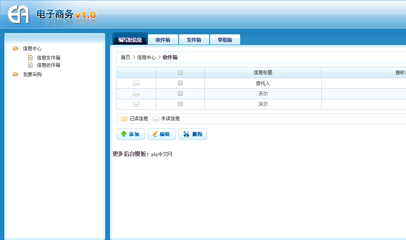
电子商务平台后台管理模板,蓝色风格,在网上发现这款模板之后就迷上了,不管是颜色搭配,还是交互方式的设计,应该都能算的上是一流,无奈自己对切图不熟,就一直晾着了,直到最近联系上了一位以前的设计朋友,请他帮我切割一下,才算了此“心愿”,现在把它贡献给大家,喜欢的朋友赶紧下拉,包含login.html登录页面和后台操作页面,并奉献出psd源文件,会photoshop的朋友可继续加工,但别忘了也拿出来共享
 281
281

如果以上方法都无效,那么问题可能比较复杂,需要更深入的排查,例如检查路由器固件是否需要更新,或者是否存在网络冲突。 这时,寻求专业人士的帮助或许是更有效率的选择。
总之,解决Wi-Fi亮着却连不上网的问题,需要一步步排查,从简单的重启到复杂的网络设置,甚至联系网络服务提供商。 记住,耐心和细致的观察是关键。
以上就是wifi亮着但是连不上网的详细内容,更多请关注php中文网其它相关文章!

每个人都需要一台速度更快、更稳定的 PC。随着时间的推移,垃圾文件、旧注册表数据和不必要的后台进程会占用资源并降低性能。幸运的是,许多工具可以让 Windows 保持平稳运行。




Copyright 2014-2025 https://www.php.cn/ All Rights Reserved | php.cn | 湘ICP备2023035733号